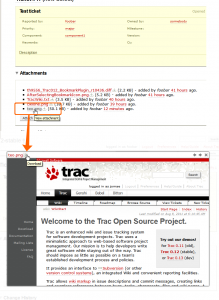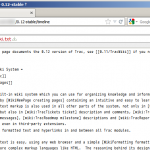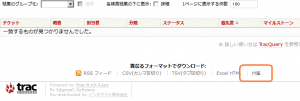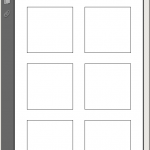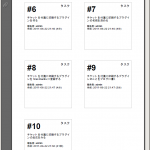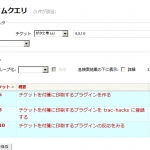時間がたってしまいましたが、2012-09-10 に Trac 1.0 がリリースされました。またしても2年ぶりのリリースです。ダウンロードは http://trac.edgewall.org/wiki/TracDownload からできます。
ここにリリースノートの日本語訳とサマリを載せておきます。
ちなみに、次回リリース 1.0.1, 1.1.1 ともにスケジュールは 2012-12-09 (3ヶ月後) になっています。
リリースノートのサマリ
- Wiki
- 添付
- チケット
- 日時
- i18n/l10n
- バージョン管理
- 管理
Trac 1.0 リリースノート全項目
- admin/console
- admin/web
- attachment
- database backend
- general
- #2375 権限がないときのエラーメッセージを改善
- #8036 既存のメタ権限を拡張できるように。
- #8695 make apidoc で API ドキュメントを作成できるように。
- #9351 TracIni ページでデフォルト値を表示するように。
- #9418 コンポーネントの初期化方法を変更し、初期化途中のインスタンスが見えないように。
- #9453 セッションに変更があれば、レスポンスの送信時には必ずセッションを保存するように。(send_error は除く)
- #9462 [inherit] htdocs_dir で共有する htdocs ディレクトリを指定できるように。
- #9536 Python 2.4 互換コードを削除。
- #9581 管理の基本設定ページでデフォルトのタイムゾーンと言語を設定できるように。
- #9777 個人設定で日時表示を相対表示または絶対表示の選択をできるように。[trac] default_dateinfo_format でデフォルトを設定。pretty_dateinfo 関数で変換。
- #9836 TracIni ページでセクションの説明を表示できるように。説明は ConfigSection で定義。
- #9870 @cached プロパティの挙動とドキュメントを改善。
- #10165 jQuery 1.7.2 に変更。
- #10244 jQuery を CDN からロードできるように。
- #10245 jQuery UI を同梱。マイルストーンの期日や完了日を date/time picker で選択できるように。
- #10284 URL のハッシュ部分を #/word (または #?word) にすると word の部分の文字列でページ内を検索するように。
- #10435 cgi-bin ディレクトリを contrib/cgi-bin ディレクトリに移動。
- #10453 セッションクッキーに HttpOnly を指定できるように。
- #10644 iso8601 形式の時刻にミリ秒以下を指定できるように。
- #10683 AuthzPolicy で Unicode 文字を使えるように。
- #10756 管理ページとタイムラインの日付入力で date picker を使えるように。
- #10762 jQuery UI 1.8.21 に。
- #10771 to_json() でシングルクォートを正しく処理するように。
- i18n
- notification
- plugin/git
- query system
- #10533 コードブロック中のテキストが印刷時に切り抜かれないように。
- roadmap
- ticket system
- #525 チケットの一括更新機能を追加 (batchmodifyplugin より)
- #7145 チケット更新が衝突したときの処理を改善。追加されたコメントや衝突内容がインタラクティブに表示されるようになる。
- #7197 チケットのプレビューにチケットの番号、ステータス、種別が入るように。
- #7934 チケットコメントを新しいコメントまたは古いコメントから表示できるように。またコメントのみを表示できるように。
- #9989 チケットコメントをスレッド表示できるように。
- #10270 チケットのワークフローを [[Workflow()]] マクロで視覚化して表示できるように。
- #10398 チケットの新規作成時には、最初の変更を行ってからプレビューを実行するように。
- #10643 カスタムフィールドでテキストの場合に、reference と list のフォーマットをサポート。チケットページでフィールド値に対して自動的にクエリリンクを作るときにこのフォーマットの値が利用される。
- #10821 チケットタイトルにあるステータス、種別、解決方法の項目に対して自動的にクエリリンクを作るように。
- timeline
- version control
- version control/browser
- version control/log view
- #9869 更新履歴 (wiki:TracRevisionLog) とリポジトリブラウザ (wiki:TracBrowser) で現在のブランチ名を表示するように。
- web frontend
- #10012 デフォルトテーマを CSS3 で更新。
- web frontend/tracd
- wiki system
- #7124 TitleIndex マクロに exclude と include 引数を追加。
- #9220 “are you sure you want to delete this page?” question needs more details)”] Wiki ページの削除時にページの情報 (履歴の数や最終更新など) を表示するように。
- #9406 Wiki プロセッサー #!rtl を追加。RTL テキストブロックになる。
- #9619 並べて編集機能をエディタ側ないしプレビュー側をスクロールできるように改善。
- #9986 PageOutline マクロに箇条書きではなくリストを出力できるように。(inline スタイルの場合)
- #10099 Wiki ページで以前のバージョンのものに簡単に戻せるようなボタンを追加。
- #10120 RecentChanges マクロに単純なリストを表示する group=none を追加。(デフォルトは group=date で 1.0 以前の挙動で日付でグループ化される)
- #10592 インラインコードのスタイルに灰色の背景色を付けるように。
- #10668 Image マクロに ZWSP (U+200B) 文字に対してロバストになるように。(Trac のページからコピーしたときに入る)